excel的基础知识和操作技巧
- 格式:pdf
- 大小:187.55 KB
- 文档页数:5

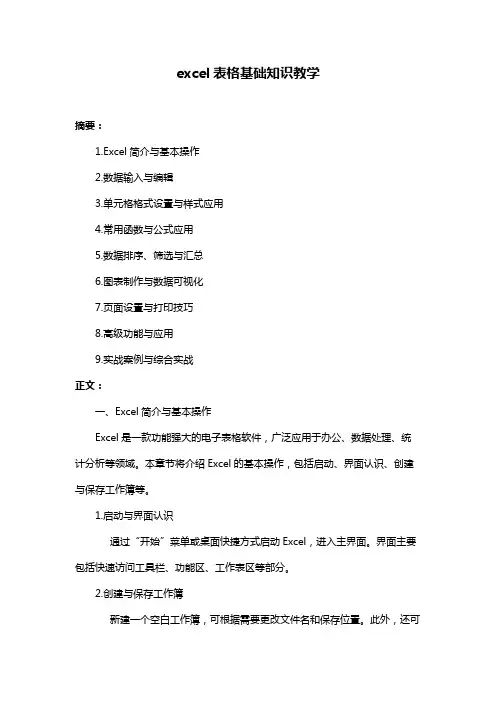
excel表格基础知识教学摘要:1.Excel简介与基本操作2.数据输入与编辑3.单元格格式设置与样式应用4.常用函数与公式应用5.数据排序、筛选与汇总6.图表制作与数据可视化7.页面设置与打印技巧8.高级功能与应用9.实战案例与综合实战正文:一、Excel简介与基本操作Excel是一款功能强大的电子表格软件,广泛应用于办公、数据处理、统计分析等领域。
本章节将介绍Excel的基本操作,包括启动、界面认识、创建与保存工作簿等。
1.启动与界面认识通过“开始”菜单或桌面快捷方式启动Excel,进入主界面。
界面主要包括快速访问工具栏、功能区、工作表区等部分。
2.创建与保存工作簿新建一个空白工作簿,可根据需要更改文件名和保存位置。
此外,还可以通过模板创建特定格式的工作簿。
二、数据输入与编辑在Excel中,正确输入数据是制作表格的基础。
本章节将介绍数据输入、单元格选择、撤销与恢复等操作。
1.数据输入根据不同需求,分别输入文本、数字、日期、时间等数据。
注意特殊数据的输入方法,如电话号码、身份证号等。
2.单元格选择掌握单元格的选择方法,包括单个单元格、连续单元格、不连续单元格等。
3.撤销与恢复使用“撤销”按钮或快捷键Ctrl+Z,可撤销上一步操作。
若要恢复已撤销的操作,可以使用“恢复”按钮或快捷键Ctrl+Y。
三、单元格格式设置与样式应用为了让表格更加美观易读,掌握单元格格式设置与样式应用至关重要。
1.单元格格式设置根据需要调整单元格的字体、字号、颜色、对齐方式等。
2.单元格格式的应用根据表格内容,为不同单元格应用不同的格式,提高表格的可读性。
四、常用函数与公式应用Excel内置了大量函数,可方便地进行数据计算与分析。
本章节将介绍常用函数与公式的应用。
1.数学与统计函数如SUM(求和)、AVERAGE(平均值)、COUNT(计数)等。
2.文本处理函数如LEFT(提取左侧字符)、RIGHT(提取右侧字符)、MID(提取中间字符)等。
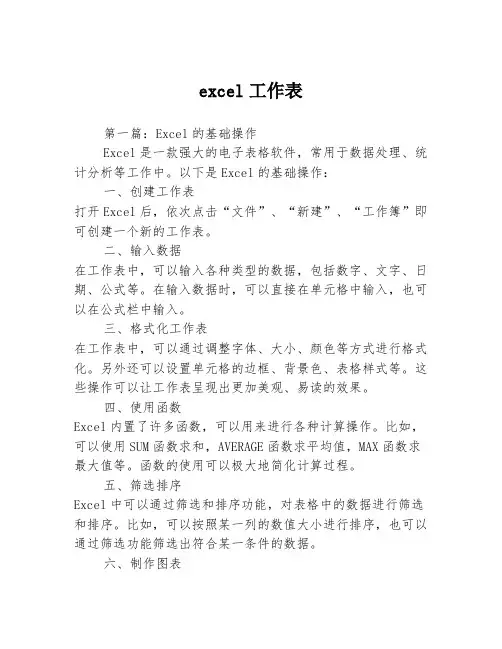
excel工作表第一篇:Excel的基础操作Excel是一款强大的电子表格软件,常用于数据处理、统计分析等工作中。
以下是Excel的基础操作:一、创建工作表打开Excel后,依次点击“文件”、“新建”、“工作簿”即可创建一个新的工作表。
二、输入数据在工作表中,可以输入各种类型的数据,包括数字、文字、日期、公式等。
在输入数据时,可以直接在单元格中输入,也可以在公式栏中输入。
三、格式化工作表在工作表中,可以通过调整字体、大小、颜色等方式进行格式化。
另外还可以设置单元格的边框、背景色、表格样式等。
这些操作可以让工作表呈现出更加美观、易读的效果。
四、使用函数Excel内置了许多函数,可以用来进行各种计算操作。
比如,可以使用SUM函数求和,AVERAGE函数求平均值,MAX函数求最大值等。
函数的使用可以极大地简化计算过程。
五、筛选排序Excel中可以通过筛选和排序功能,对表格中的数据进行筛选和排序。
比如,可以按照某一列的数值大小进行排序,也可以通过筛选功能筛选出符合某一条件的数据。
六、制作图表Excel还可以通过图表功能,将数据可视化呈现。
比如,可以制作柱状图、折线图、饼图等,方便进行数据分析与展示。
以上就是Excel的基础操作,掌握这些操作可以让我们更加高效、便捷地进行数据处理和分析。
第二篇:Excel高级应用技巧Excel不仅可以进行基础的数据处理和统计分析,还有许多高级应用技巧。
以下是一些Excel高级应用技巧:一、条件格式化条件格式化是一种根据单元格的内容自动设置单元格格式的方式。
比如,可以根据单元格中的数值大小变换单元格颜色,方便进行数据可视化。
条件格式化功能在数据分析中非常实用。
二、数据透视表数据透视表是一种基于数据汇总和分组的交互式分析工具。
通过数据透视表,可以将数据按照多个维度进行分组、对比和分析。
数据透视表可以对大量数据进行快速汇总和分析,有利于发现数据中的规律和趋势。
三、宏录制宏录制是一种自动化处理大量重复性操作的方式。
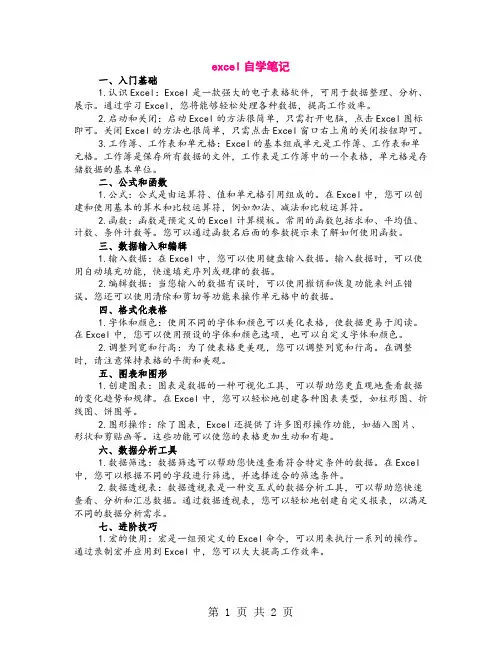
excel自学笔记一、入门基础1.认识Excel:Excel是一款强大的电子表格软件,可用于数据整理、分析、展示。
通过学习Excel,您将能够轻松处理各种数据,提高工作效率。
2.启动和关闭:启动Excel的方法很简单,只需打开电脑,点击Excel图标即可。
关闭Excel的方法也很简单,只需点击Excel窗口右上角的关闭按钮即可。
3.工作簿、工作表和单元格:Excel的基本组成单元是工作簿、工作表和单元格。
工作簿是保存所有数据的文件,工作表是工作簿中的一个表格,单元格是存储数据的基本单位。
二、公式和函数1.公式:公式是由运算符、值和单元格引用组成的。
在Excel中,您可以创建和使用基本的算术和比较运算符,例如加法、减法和比较运算符。
2.函数:函数是预定义的Excel计算模板。
常用的函数包括求和、平均值、计数、条件计数等。
您可以通过函数名后面的参数提示来了解如何使用函数。
三、数据输入和编辑1.输入数据:在Excel中,您可以使用键盘输入数据。
输入数据时,可以使用自动填充功能,快速填充序列或规律的数据。
2.编辑数据:当您输入的数据有误时,可以使用撤销和恢复功能来纠正错误。
您还可以使用清除和剪切等功能来操作单元格中的数据。
四、格式化表格1.字体和颜色:使用不同的字体和颜色可以美化表格,使数据更易于阅读。
在Excel中,您可以使用预设的字体和颜色选项,也可以自定义字体和颜色。
2.调整列宽和行高:为了使表格更美观,您可以调整列宽和行高。
在调整时,请注意保持表格的平衡和美观。
五、图表和图形1.创建图表:图表是数据的一种可视化工具,可以帮助您更直观地查看数据的变化趋势和规律。
在Excel中,您可以轻松地创建各种图表类型,如柱形图、折线图、饼图等。
2.图形操作:除了图表,Excel还提供了许多图形操作功能,如插入图片、形状和剪贴画等。
这些功能可以使您的表格更加生动和有趣。
六、数据分析工具1.数据筛选:数据筛选可以帮助您快速查看符合特定条件的数据。
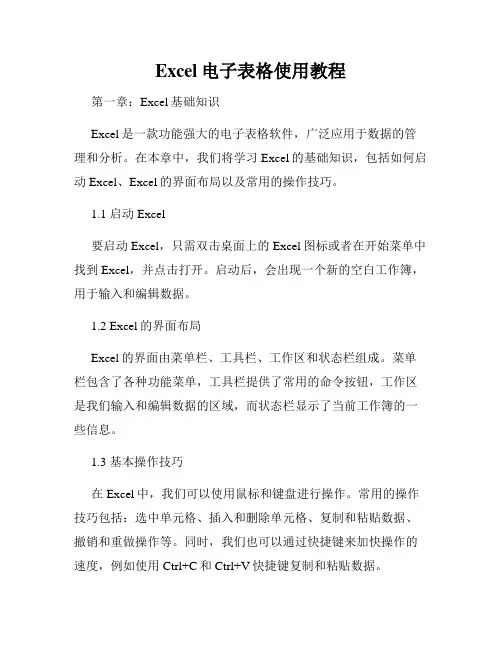
Excel电子表格使用教程第一章:Excel基础知识Excel是一款功能强大的电子表格软件,广泛应用于数据的管理和分析。
在本章中,我们将学习Excel的基础知识,包括如何启动Excel、Excel的界面布局以及常用的操作技巧。
1.1 启动Excel要启动Excel,只需双击桌面上的Excel图标或者在开始菜单中找到Excel,并点击打开。
启动后,会出现一个新的空白工作簿,用于输入和编辑数据。
1.2 Excel的界面布局Excel的界面由菜单栏、工具栏、工作区和状态栏组成。
菜单栏包含了各种功能菜单,工具栏提供了常用的命令按钮,工作区是我们输入和编辑数据的区域,而状态栏显示了当前工作簿的一些信息。
1.3 基本操作技巧在Excel中,我们可以使用鼠标和键盘进行操作。
常用的操作技巧包括:选中单元格、插入和删除单元格、复制和粘贴数据、撤销和重做操作等。
同时,我们也可以通过快捷键来加快操作的速度,例如使用Ctrl+C和Ctrl+V快捷键复制和粘贴数据。
第二章:数据输入与编辑在Excel中,我们可以方便地输入和编辑各种类型的数据。
本章将介绍如何快速输入数据、设置单元格格式以及对数据进行排序和筛选。
2.1 数据输入要输入数据,只需点击选中一个单元格,然后开始输入即可。
可以按Enter键或者方向键来移动到下一个单元格进行输入。
如果要输入相同的数据,可以选中多个单元格然后同时输入,这样数据会在这些单元格中复制。
2.2 单元格格式我们可以通过设置单元格的格式来改变数据的显示方式。
例如,可以设置字体的大小和颜色、设置数字、日期和文本的格式等。
还可以设置单元格的对齐方式,如左对齐、居中和右对齐。
2.3 排序和筛选数据Excel还提供了排序和筛选数据的功能,可以对表格中的数据进行排序或者按条件进行筛选。
排序可以按照某一列或者多个列的值进行升序或降序排列,而筛选可以根据指定的条件来显示符合条件的数据行。
第三章:公式与函数Excel的强大之处在于可以使用公式和函数来进行各种复杂的计算和数据分析。
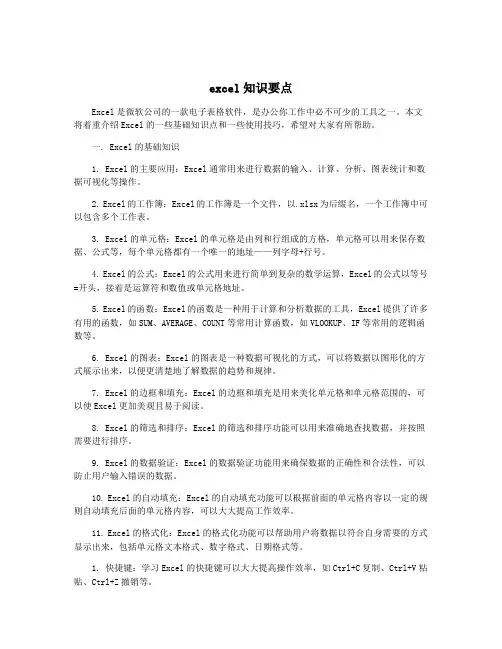
excel知识要点Excel是微软公司的一款电子表格软件,是办公你工作中必不可少的工具之一。
本文将着重介绍Excel的一些基础知识点和一些使用技巧,希望对大家有所帮助。
一. Excel的基础知识1. Excel的主要应用:Excel通常用来进行数据的输入、计算、分析、图表统计和数据可视化等操作。
2. Excel的工作簿:Excel的工作簿是一个文件,以.xlsx为后缀名,一个工作簿中可以包含多个工作表。
3. Excel的单元格:Excel的单元格是由列和行组成的方格,单元格可以用来保存数据、公式等,每个单元格都有一个唯一的地址——列字母+行号。
4. Excel的公式:Excel的公式用来进行简单到复杂的数学运算,Excel的公式以等号=开头,接着是运算符和数值或单元格地址。
5. Excel的函数:Excel的函数是一种用于计算和分析数据的工具,Excel提供了许多有用的函数,如SUM、AVERAGE、COUNT等常用计算函数,如VLOOKUP、IF等常用的逻辑函数等。
6. Excel的图表:Excel的图表是一种数据可视化的方式,可以将数据以图形化的方式展示出来,以便更清楚地了解数据的趋势和规律。
7. Excel的边框和填充:Excel的边框和填充是用来美化单元格和单元格范围的,可以使Excel更加美观且易于阅读。
8. Excel的筛选和排序:Excel的筛选和排序功能可以用来准确地查找数据,并按照需要进行排序。
9. Excel的数据验证:Excel的数据验证功能用来确保数据的正确性和合法性,可以防止用户输入错误的数据。
10. Excel的自动填充:Excel的自动填充功能可以根据前面的单元格内容以一定的规则自动填充后面的单元格内容,可以大大提高工作效率。
11. Excel的格式化:Excel的格式化功能可以帮助用户将数据以符合自身需要的方式显示出来,包括单元格文本格式、数字格式、日期格式等。
1. 快捷键:学习Excel的快捷键可以大大提高操作效率,如Ctrl+C复制、Ctrl+V粘贴、Ctrl+Z撤销等。
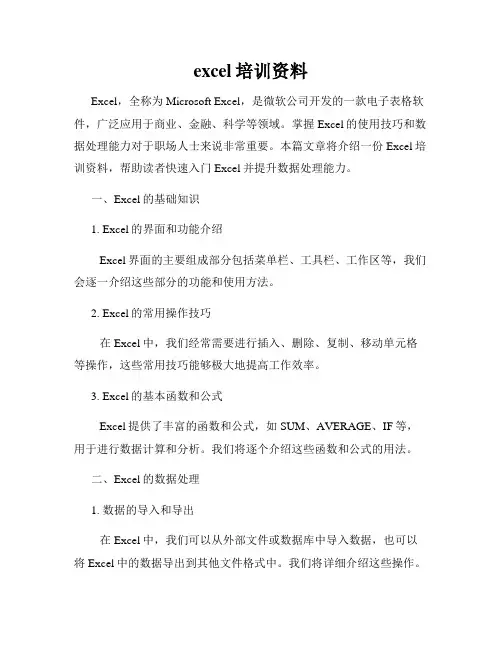
excel培训资料Excel,全称为Microsoft Excel,是微软公司开发的一款电子表格软件,广泛应用于商业、金融、科学等领域。
掌握Excel的使用技巧和数据处理能力对于职场人士来说非常重要。
本篇文章将介绍一份Excel培训资料,帮助读者快速入门Excel并提升数据处理能力。
一、Excel的基础知识1. Excel的界面和功能介绍Excel界面的主要组成部分包括菜单栏、工具栏、工作区等,我们会逐一介绍这些部分的功能和使用方法。
2. Excel的常用操作技巧在Excel中,我们经常需要进行插入、删除、复制、移动单元格等操作,这些常用技巧能够极大地提高工作效率。
3. Excel的基本函数和公式Excel提供了丰富的函数和公式,如SUM、AVERAGE、IF等,用于进行数据计算和分析。
我们将逐个介绍这些函数和公式的用法。
二、Excel的数据处理1. 数据的导入和导出在Excel中,我们可以从外部文件或数据库中导入数据,也可以将Excel中的数据导出到其他文件格式中。
我们将详细介绍这些操作。
2. 数据的排序和筛选Excel中的排序和筛选功能使得我们能够便捷地对大量数据进行分类和筛选,以便更好地分析和处理数据。
3. 数据的图表和图形化展示Excel提供了丰富的图表类型和图形化展示功能,帮助我们直观地呈现数据。
我们将介绍如何创建和编辑图表,并讲解一些图表的应用场景。
三、Excel的高级应用1. 数据透视表和数据分析工具Excel的数据透视表功能能够帮助我们更深入地分析数据,发现规律和趋势。
同时,Excel还提供了一些数据分析工具,如回归分析、假设检验等,能够进行更复杂的数据分析。
2. 宏和自动化操作Excel中的宏功能能够记录和执行一系列的操作,实现自动化处理数据的目的。
我们将介绍如何录制、编辑和运行宏。
3. Excel与其他办公软件的整合Excel可以与其他办公软件(如Word、PowerPoint)进行无缝整合,实现数据的共享和交互。
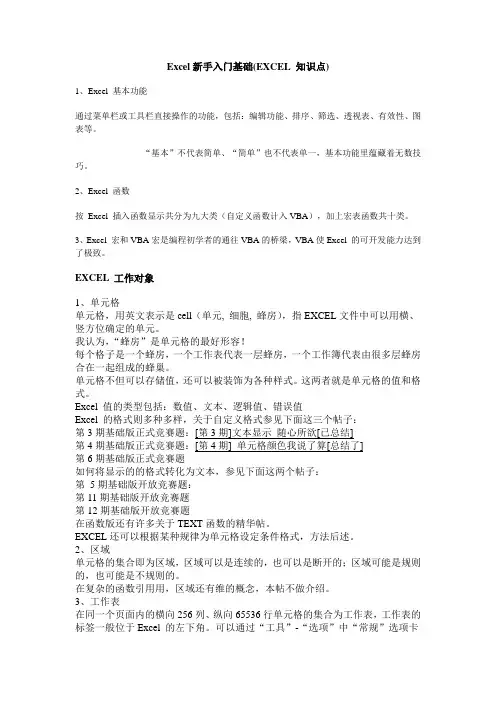
Excel新手入门基础(EXCEL 知识点)1、Excel 基本功能通过菜单栏或工具栏直接操作的功能,包括:编辑功能、排序、筛选、透视表、有效性、图表等。
------“基本”不代表简单、“简单”也不代表单一,基本功能里蕴藏着无数技巧。
2、Excel 函数按Excel 插入函数显示共分为九大类(自定义函数计入VBA),加上宏表函数共十类。
3、Excel 宏和VBA宏是编程初学者的通往VBA的桥梁,VBA使Excel 的可开发能力达到了极致。
EXCEL 工作对象1、单元格单元格,用英文表示是cell(单元, 细胞, 蜂房),指EXCEL文件中可以用横、竖方位确定的单元。
我认为,“蜂房”是单元格的最好形容!每个格子是一个蜂房,一个工作表代表一层蜂房,一个工作簿代表由很多层蜂房合在一起组成的蜂巢。
单元格不但可以存储值,还可以被装饰为各种样式。
这两者就是单元格的值和格式。
Excel 值的类型包括:数值、文本、逻辑值、错误值Excel 的格式则多种多样,关于自定义格式参见下面这三个帖子:第3期基础版正式竞赛题:[第3期]文本显示随心所欲[已总结]第4期基础版正式竞赛题:[第4期] 单元格颜色我说了算[总结了]第6期基础版正式竞赛题如何将显示的的格式转化为文本,参见下面这两个帖子:第5期基础版开放竞赛题:第11期基础版开放竞赛题第12期基础版开放竞赛题在函数版还有许多关于TEXT函数的精华帖。
EXCEL还可以根据某种规律为单元格设定条件格式,方法后述。
2、区域单元格的集合即为区域,区域可以是连续的,也可以是断开的;区域可能是规则的,也可能是不规则的。
在复杂的函数引用用,区域还有维的概念,本帖不做介绍。
3、工作表在同一个页面内的横向256列、纵向65536行单元格的集合为工作表,工作表的标签一般位于Excel 的左下角。
可以通过“工具”-“选项”中“常规”选项卡设置新建工作簿中工作表的数量,新工作簿中的工作表标签一般为“sheet1”、“sheet2”……一个Excel 文件称为一个工作簿,从Excel 97开始,一个工作簿拥有的工作表数量不再受限制。

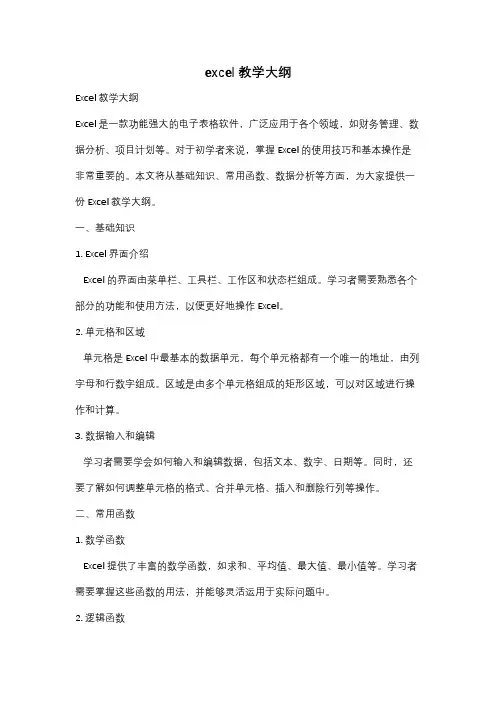
excel教学大纲Excel教学大纲Excel是一款功能强大的电子表格软件,广泛应用于各个领域,如财务管理、数据分析、项目计划等。
对于初学者来说,掌握Excel的使用技巧和基本操作是非常重要的。
本文将从基础知识、常用函数、数据分析等方面,为大家提供一份Excel教学大纲。
一、基础知识1. Excel界面介绍Excel的界面由菜单栏、工具栏、工作区和状态栏组成。
学习者需要熟悉各个部分的功能和使用方法,以便更好地操作Excel。
2. 单元格和区域单元格是Excel中最基本的数据单元,每个单元格都有一个唯一的地址,由列字母和行数字组成。
区域是由多个单元格组成的矩形区域,可以对区域进行操作和计算。
3. 数据输入和编辑学习者需要学会如何输入和编辑数据,包括文本、数字、日期等。
同时,还要了解如何调整单元格的格式、合并单元格、插入和删除行列等操作。
二、常用函数1. 数学函数Excel提供了丰富的数学函数,如求和、平均值、最大值、最小值等。
学习者需要掌握这些函数的用法,并能够灵活运用于实际问题中。
2. 逻辑函数逻辑函数主要用于判断条件和进行逻辑运算,如IF函数、AND函数、OR函数等。
学习者需要了解这些函数的语法和应用场景。
3. 文本函数文本函数可以对文本进行处理和操作,如拼接、分割、替换等。
学习者需要学会使用这些函数,以提高文本处理的效率。
三、数据分析1. 排序和筛选Excel提供了排序和筛选功能,可以对数据进行排序和筛选,以便更好地分析和展示数据。
学习者需要了解如何使用这些功能,并理解排序和筛选的原理。
2. 数据透视表数据透视表是Excel中非常强大的数据分析工具,可以对大量数据进行快速汇总和分析。
学习者需要学会创建数据透视表,并能够根据需求进行灵活的设置和调整。
3. 图表制作Excel提供了多种图表类型,如柱状图、折线图、饼图等。
学习者需要学会制作图表,并能够根据数据特点选择合适的图表类型,以便更好地展示数据。
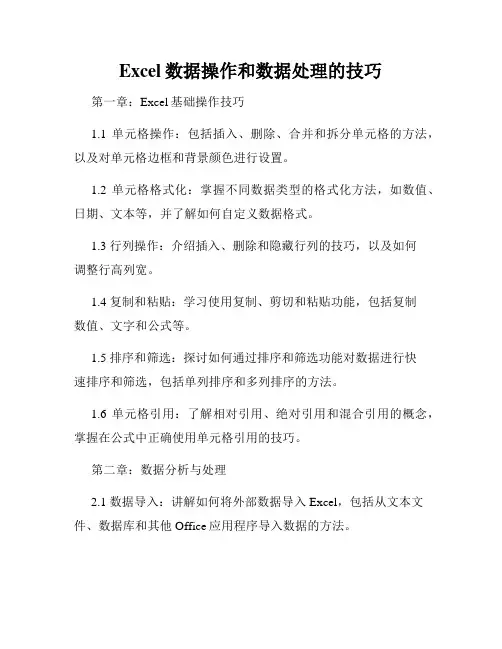
Excel数据操作和数据处理的技巧第一章:Excel基础操作技巧1.1 单元格操作:包括插入、删除、合并和拆分单元格的方法,以及对单元格边框和背景颜色进行设置。
1.2 单元格格式化:掌握不同数据类型的格式化方法,如数值、日期、文本等,并了解如何自定义数据格式。
1.3 行列操作:介绍插入、删除和隐藏行列的技巧,以及如何调整行高列宽。
1.4 复制和粘贴:学习使用复制、剪切和粘贴功能,包括复制数值、文字和公式等。
1.5 排序和筛选:探讨如何通过排序和筛选功能对数据进行快速排序和筛选,包括单列排序和多列排序的方法。
1.6 单元格引用:了解相对引用、绝对引用和混合引用的概念,掌握在公式中正确使用单元格引用的技巧。
第二章:数据分析与处理2.1 数据导入:讲解如何将外部数据导入Excel,包括从文本文件、数据库和其他Office应用程序导入数据的方法。
2.2 数据透视表:介绍使用数据透视表对大量数据进行汇总和分析的方法,包括透视表的构建、字段设置和报表布局等。
2.3 高级筛选:讲解如何使用高级筛选功能根据多个条件进行筛选和提取数据,并了解如何使用表格筛选功能。
2.4 数据验证:探讨如何设置数据验证规则,限制用户输入的范围和条件,以及如何对数据进行有效性验证。
2.5 数据透视图:学习如何创建数据透视图,利用图表直观地展示数据关系和趋势,以及如何设置交叉表和条件格式。
2.6 数据分析工具:介绍Excel中的常用数据分析工具,如求和、平均值、方差、回归分析和场景管理等。
第三章:Excel函数的运用3.1 基本函数:详细介绍Excel中常用的基本函数,如SUM、AVERAGE、COUNT、MAX、MIN等,以及如何正确使用它们。
3.2 逻辑函数:讲解逻辑函数的用法,如IF、AND、OR、NOT 等,帮助用户根据条件进行逻辑判断和计算。
3.3 文本函数:掌握文本函数的使用技巧,如CONCATENATE、LEFT、RIGHT、MID等,以及如何提取、拼接和格式化文本数据。
excel表格入门教程全集Excel表格入门教程全集Excel表格是一种电子表格软件,被广泛应用于各个领域,包括办公、教育、金融等。
它具有强大的数据处理和分析功能,可以帮助用户高效地组织和管理数据。
本文将为您提供一系列的Excel表格入门教程,帮助您快速掌握Excel的基本操作和常用功能。
一、Excel基础知识1. Excel的界面介绍Excel软件的界面主要由菜单栏、工具栏、工作区和状态栏组成。
通过菜单栏和工具栏提供的功能,用户可以进行表格的创建、编辑、格式设置、数据分析等操作。
2. 单元格和工作表Excel表格由一个一个的单元格组成,每个单元格都有一个唯一的地址,用列字母和行数字表示。
表格可以包含多个工作表,每个工作表可以存储不同的数据,并进行相互之间的切换和编辑。
3. 数据输入和编辑在Excel中,可以直接在单元格中输入数据。
通过按下回车键或者移动到下一个单元格,数据就会保存。
对于已有的数据,可以通过双击单元格进行编辑,或者使用公式进行计算。
4. 基本的数据格式化Excel提供了丰富的数据格式化选项,包括数字、文本、日期等。
用户可以根据需要对数据进行格式设置,改变字体、颜色、对齐方式等。
二、Excel常用功能1. 公式和函数Excel的公式和函数是其强大的数据处理和分析功能的核心。
通过公式,用户可以进行各种数学、逻辑和统计运算,实现复杂的计算。
Excel提供了大量的内置函数,包括数学函数、统计函数、日期函数等,用户可以根据需要选择合适的函数来处理数据。
2. 数据筛选和排序Excel提供了数据筛选和排序的功能,可以快速找到和组织数据。
用户可以根据特定的条件对数据进行筛选,或者按照特定的列进行排序。
这样可以方便用户进行数据分析和报表生成。
3. 数据透视表数据透视表是Excel中一项非常强大的功能,它可以对大量的数据进行快速的汇总和分析。
用户可以通过拖拽字段到相应的区域,快速生成汇总报表,并进行灵活的数据分析和展示。
Excel基础知识第一课:Excel基础知识1-1、Excel简介和工作界面1-2、处女作—成绩表1-3、数据修改和自动填充1-4、自动填充的类型第二课:格式的设置2-1、格式工具栏2-2、格式菜单栏之“数字”2-3、格式菜单栏之“对齐”2-4、格式菜单栏之“字体,边框,图案”面板2-5、条件格式和查找第三课:编辑工作表3-1、调整行高和列宽3-2、插入、删除行列及隐藏、显示行列3-3、移动和复制行列第四课:工作簿的管理4-1、工作表的“插入,删除和重命名”4-2、工作表的“隐藏和显示”及“移动和复制”4-3、冻结窗格4-4、工作表的保护第五课:使用公式和函数5-1、使用公式(1)5-1、使用公式(2)5-2、使用自动求值5-3、使用求和函数sum及求平均值函数average5-4、使用函数,最大值max,最小值min,计数count,乘积prod uct第六课:数据清单操作6-1、数据排序6-2、数据有效性(1)6-2、数据有效性(2)6-3、数据筛选(自动筛选)(1)6-3、数据筛选(自动筛选)(2)6-4、数据筛选(高级筛选)(1)6-4、数据筛选(高级筛选)(2)6-5、分类汇总第七课:图据图表7-1、创建图据图表(1)7-1、创建图据图表(2)7-2、修改图表的样式(1)7-2、修改图表的样式(2)7-3、修改图表的数据第八课:打印工作表8-1、打印的缩放(1)8-1、打印的缩放(2)8-2、Excel页面设置和打印机设置应用技巧之一:数据录入技巧01-1、输入文本、日期、分数技巧A 01-1、输入文本、日期、分数技巧B 01-2、其它录入技巧01-3、自定义序列01-4、自定义格式应用技巧之二:查找与替换技巧02-1a、模糊查找和精确查找a02-1b、模糊查找和精确查找b02-2、高极模糊查找02-3、利用格式查找及替换应用技巧之三:排序技巧03-1、对多个关键字进行排序03-2、按自定义的顺序来排序03-3、随机排序和按字符数量排序03-4、其它排序技巧Excel 2003 视频教程Excel 2003教程。
标题:Excel训练素材和技巧一、基础操作1.1 认识Excel界面在Excel的界面中,你可以找到各种功能按钮、菜单选项以及工作表格区域。
了解并熟悉这个界面可以帮助你更有效地使用Excel。
1.2 创建和编辑工作簿在Excel中,工作簿是你保存和组织电子表格文件的基本单位。
你可以创建新的工作簿,并编辑它们的名称、大小和属性。
1.3 创建和编辑工作表工作表是Excel中的电子表格,你可以在工作簿中创建和编辑多个工作表。
每个工作表都可以包含不同的数据和信息。
二、公式和函数2.1 理解公式和函数公式和函数是Excel中强大的工具,可以帮助你进行复杂的计算和数据分析。
公式是对单元格进行计算的表达式,而函数是预定义的公式,可以执行诸如求和、平均值、最大值等常见任务。
2.2 使用公式和函数学习如何使用公式和函数是Excel训练的重要部分。
你可以通过输入函数名称,然后输入参数来使用函数。
同样,你也可以直接输入公式来进行计算。
三、图表制作3.1 理解图表类型Excel提供了各种类型的图表,包括柱状图、折线图、饼图等。
每种图表类型都有其特定的用途和特点,了解这些可以帮助你在合适的情况下选择使用。
3.2 创建和编辑图表你可以通过选择数据并点击图表按钮来创建图表。
一旦创建了图表,你还可以对其进行编辑,包括更改图表类型、添加或删除数据系列、更改图表布局等。
四、数据处理4.1 数据排序和筛选Excel提供了强大的数据处理工具,包括数据排序和筛选。
你可以通过点击数据表中的标题来对数据进行排序,或者通过选择条件来筛选数据。
4.2 数据合并和拆分在处理大量数据时,你可能需要合并或拆分数据。
Excel提供了这样的工具,可以帮助你将数据合并到一起或者将它们拆分成不同的部分。
五、数据透视表5.1 理解数据透视表数据透视表是一种交互式工具,可以帮助你分析和组织大量数据。
你可以通过拖放字段来创建不同的分组、汇总和过滤条件。
5.2 创建和编辑数据透视表创建数据透视表需要选择数据并点击数据透视表按钮。
excel知识点大全Excel是一款非常重要的电子表格软件,不仅能够帮助人们轻松地进行数据处理和分析,还可以帮助人们方便地进行各种计算和统计。
作为一名学习Excel的人,如果想要掌握这款软件的基本操作和高级技巧,就需要了解Excel的各种知识点。
本文将为大家介绍Excel知识点大全,帮助大家更好地学习和使用Excel。
一、Excel基础知识点1.单元格:Excel中最基本的元素,用于存储数据。
2.行与列:Excel中由单元格组成的水平行和垂直列,可以用于展示和处理数据。
3.工作表:Excel中一个包含多个单元格的矩形区域,可以用于存储和管理数据。
4.工作簿:Excel中包含多个工作表的文件,可以用于存储和管理多种类型的数据。
5.公式:Excel中的计算式,可以用于计算和处理数据。
6.函数:Excel中内置的各种计算函数,可以用于方便地进行各种计算和统计。
7.图表:Excel中可以用于展示和分析数据的各种图形和图表类型。
8.筛选和排序:Excel中可以用于快速查找和排列数据。
二、Excel高级知识点1.条件格式:Excel中可以根据数据的不同值给单元格添加不同的格式,便于可视化数据分析。
2.数据验证:Excel中可以限制单元格中输入的数据类型和范围,保证数据的正确性和规范性。
3.数据透视表:Excel中可以通过数据透视表对大量数据进行分析和汇总,方便快捷。
4.宏:Excel中可以使用宏来自动化重复性的操作,提高工作效率。
5.字符拼接和拆分:Excel中可以对字符串进行拼接和拆分,方便处理文本数据。
6.倒序排列和倒排字符串:Excel中可以对数据进行倒序排列和倒排整个字符串,便于数据分析和处理。
7.日期和时间运算:Excel中可以对日期和时间进行各种运算和计算,便于统计和分析数据。
8.高级筛选和复杂公式:Excel中可以通过高级筛选和复杂公式对数据进行深入分析和处理,满足不同的数据分析需求。
三、Excel常见操作技巧1.快速填充:通过自动填充功能,可以快速地将相同格式的数据填充到多个单元格中。
(完整版)Excel培训教程(完整版)(完整版)Excel培训教程(完整版)第一章:Excel基础知识1.1 Excel介绍Excel是一款功能强大的电子表格软件,广泛应用于数据处理、计算、图表制作等工作场景。
它可以帮助用户进行数据分析、报表制作、预算管理等工作,提高工作效率和准确性。
1.2 Excel界面介绍Excel的界面由菜单栏、工具栏、工作区和状态栏组成。
菜单栏提供了各种功能选项,工具栏提供了常用工具的快捷方式,工作区是数据展示和编辑的区域,状态栏显示了当前工作状况和工具提示。
1.3 Excel单元格Excel通过将数据存储在单元格中进行操作。
单元格由列标和行号标识,如A1、B2等。
用户可以在单元格中输入数据、公式和文本,还可以进行格式设置和数据处理操作。
1.4 Excel公式和函数Excel的公式和函数是其强大功能之一。
用户可以通过输入公式和函数来进行数据计算、统计、筛选等操作。
例如,SUM函数用于求和,AVERAGE函数用于求平均值,IF函数用于逻辑判断等。
第二章:Excel数据处理技巧2.1 数据输入和编辑在Excel中,可以通过直接在单元格中输入数据、拖动填充、复制粘贴等方式进行数据输入和编辑。
用户还可以使用数据验证功能、自动填充和自动筛选等功能来提高数据输入和编辑的准确性和效率。
2.2 数据排序和筛选Excel提供了数据排序和筛选功能,可以根据特定的条件对数据进行排序和筛选。
用户可以按升序或降序进行排序,也可以根据条件筛选数据,以满足不同的需求。
2.3 数据分析和透视表Excel可以进行数据分析和透视表制作,帮助用户快速分析大量的数据。
用户可以使用数据透视表对数据进行汇总、统计和分析,还可以使用图表工具将数据可视化展示,方便用户进行数据分析和决策。
2.4 数据保护和安全Excel可以对数据进行保护和安全设置,防止数据被误操作或未授权的访问。
用户可以设置密码保护工作簿、工作表和单元格,还可以设置权限限制和审阅功能,确保数据的安全性和完整性。
excel表格知识点一、Excel表格基础知识在使用Excel表格之前,我们需要先了解它的一些基础知识,例如单元格、工作表、工作簿等。
1. 单元格在Excel表格中,每个格子就是一个单元格,它由列字母和行数字组成。
例如,A1、B3等就是Excel表格中的单元格。
2. 工作表工作表是Excel表格中的一个独立的电子表格,它可以用来展示和分析数据。
一个Excel工作簿可以包含多个工作表。
3. 工作簿工作簿是一组相关的工作表的集合。
每个工作簿可以包含多个工作表,并且可以在不同的工作表之间进行数据传递和计算。
二、Excel表格的操作技巧1. 快捷键技巧在Excel表格中,有很多快捷键可以帮助我们更快捷地进行操作。
例如,Ctrl+C可以复制选定的内容,Ctrl+V可以粘贴内容,Ctrl+Z可以撤销上一步操作,Ctrl+Y可以恢复上一步操作等。
2. 数据筛选技巧Excel表格中的数据筛选功能可以帮助我们快速地查找和分析数据。
通过选择“数据”菜单中的“筛选”选项,我们可以根据数据的特定条件来筛选数据。
3. 常用公式技巧在Excel表格中,有很多常用的公式可以帮助我们进行计算。
例如,SUM函数可以帮助我们计算选定单元格的总和,AVERAGE函数可以帮助我们计算选定单元格的平均值,MAX函数可以帮助我们找到选定单元格中的最大值等。
三、Excel表格的高级应用1. 数据透视表数据透视表可以帮助我们对大量的数据进行分析和筛选,让我们更加直观地了解数据。
在Excel表格中,可以通过选择“插入”菜单中的“数据透视表”选项来创建数据透视表。
2. 条形图和折线图在Excel表格中,可以通过选择“插入”菜单中的“图表”选项来创建条形图和折线图。
这些图表可以帮助我们更加直观地展示数据,让我们更简单地进行数据分析。
3. 自动化运行在Excel表格中,可以使用VBA编程语言来自动执行特定的操作。
例如,可以编写代码自动绘制图表、生成报表等。
Excel基础知识和操作技巧
实验目的和要求:
1. 熟悉EXCEL的主要功能与特点;
2. 掌握EXCEL文档新建、保存和打开方法;
3. 掌握EXCEL的界面组成和基本概念(工作簿、工作表、行和
列、单元格地址、区域地址);
4. 掌握EXCEL数据输入的基本方法和操作技巧;
5. 了解为单元格添加批注的方法。
实验内容及步骤:
1、EXCEL的主要功能与特点:
1). 表格处理
2). 数据处理
3). 函数统计与数据库管理
4). 图形图表处理
2、Excel工作簿新建、保存和打开的方法:
1)、启动Excel和新建/打开文档:
A. 从[开始]-“程序”菜单启动新文档
B. 从[开始]-“文档”菜单启动最近文档
C. 从文件夹中启动已有文档
D. 从应用程序的快捷方式启动新文档
2)、关闭退出:
A. 从“文件” 菜单选“关闭”/ “退出”(Alt+F4)
B. 按窗口右上角“关闭”按钮
3)、保存:
A.常用工具栏“保存”按钮:
B.从“文件”菜单选“保存” (Ctrl+S)或“另存为”
3、Excel 的窗口组成:
单元格(地址):由列号和行号组成,如A1、B1…;
区域(地址): 左上角单元格地址:右下角单元格地址,如
A1:C3、D5:F10…。
注意:一个工作簿内最多可以有255个工作表,每个工作表由256列(A~IV)和65536行组成(1~65536),单元格中的文本包括任何中西文文字或字母以及数字、空格和非数字字符的组合,单元格内容长度的最大限度为32,767 字符,单元格中只能显示 1,024 个字符,而编辑栏中则可以显示全部 32,767 个字符。
4、单元格数据的输入:
1) 输入和编辑
直接双击需要输入或编辑的单元格。
2) 数据类型(数值型、文本型、逻辑型、日期型等)
选择单元格,右击选择【设置单元格格式】,弹出【单元格格式】对话框。
数字也是一种文本,但由于数字在数据处理中扮演着极其重要的
角色,所以需要对其有一个全面的了解。
在Excel中,有效的数字输入可以是:数字“0”~“9”, 负号“-”或括号“()” ,小数点“.”,表示千位的“,”,分数线“/” ,表示货币符号的“¥”、“$”以及百分号“%”等。
当输入数字时,Excel会自动将它沿单元格右边对齐。
如果要输入分数,例如“3/8”,应先输入“0”和一个空
格,然后输入“3/8”。
否则,Excel会把该数据作为日期处
理,认为输入的是“3月8日”。
负数有两种输入法,分别用“-”或“()”来表示。
例
如,“-10”可以用“-10”或“(-10)”来表示。
如果输入的数字有效位超过单元格的宽度,单元格无法全部
显示时,Excel 将显示出若干个#号,此时必须调整列宽。
如果要把输入的数字作为文本处理,可在数字前加单引号
(注意,必须是半角的单引号),例如,要输入“1234”,
必须输入“ ’1234”。
3) 使用自动填充输入
选中单元格,点击单元格右下角的填充控制点,鼠标指针变成十字形状,按住鼠标向下拖动。
5、基本操作技巧:
1) 单元格的选定。
利用鼠标,配合Ctrl键和Shift键进行选择。
2) 复制与移动单元格。
(首先必须选定单元格)
利用鼠标点选进行拖动,可移动单元格,若同时按住Ctrl键不放,可进行复制。
(注意将鼠标指针放在所选单元格的边缘时,鼠标变成十字形状)
同样,利用【编辑】菜单和【常用工具栏】中的复制(或剪切)╱粘贴命令,也可进行复制或移动。
3) 插入和删除单元格。
方法与Word中表格编辑类似,可利用菜单栏或鼠标右击来完成。
4) 合并居中单元格。
5) 调整单元格的列宽和行高。
利用【格式】菜单进行准确调整,或利用鼠标拖动。
6、为单元格添加批注:
为单元格添加批注就是为单元格添加一些注释,当鼠标指针停留在带批注的单元格上时,可以查看其中的每条批注。
单击需要添加批注的单元格,点击菜单【插入】|【批注】命令,在弹出的批注框中输入批注文本。
实验小测:
1.新建工作簿;
2.在工作表中输入数据(如附图13-1所示);
3.将本工作表命名为“成绩一”;
4.以“成绩表”为名保存,然后关闭该文档;
5.重新打开此文档,选取“成绩一”工作表;
6.在“杜勇”与“钟丽敏”之间插入一行,输入新数据;
黎兴国男1974—7—8 29 85 90 87
7.在“姓名”前插入一列“序号”;
8.在第一列输入序号:a001、a002 (0013)
9.将“中文”列删除;
10.将“卢康”出生年月改为“1977-7—9”;12.删除平均列下的所有数据;
13.以原文件名保存。